NameDrop er en ny funktion i iOS 17, der lader dig nemt dele dine kontaktoplysninger med en anden ved hjælp af en iPhone. Nogle brugere har dog rapporteret, at NameDrop ikke virker på deres iPhone. Hvis du får det samme iOS 17 NameDrop virker ikke problem, er der et par løsninger, du kan bruge til at løse det.
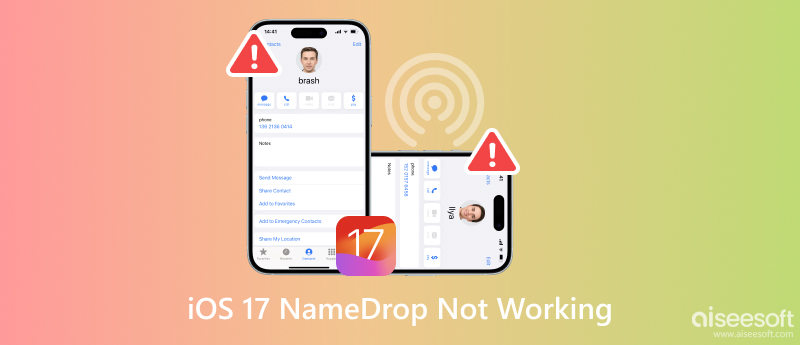
NameDrop er en ny iOS 17-funktion, der giver dig mulighed for at dele dine kontaktoplysninger med en anden iPhone-bruger ved blot at bringe de to enheder sammen. Det er en hurtig og nem måde at udveksle kontaktoplysninger på, og det er især nyttigt, når du møder en ny, eller når du er til et netværksarrangement.
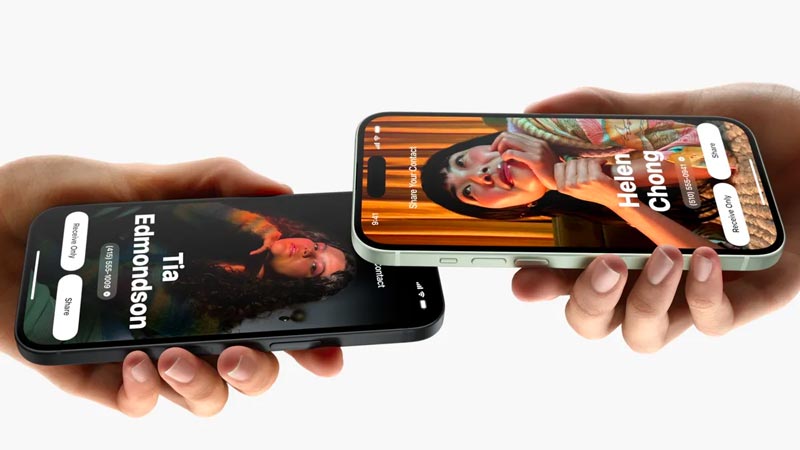
NameDrop tilbyder en hurtig og nem måde at dele dine kontaktoplysninger med nogen i nærheden. Alt du skal gøre er at sætte to iPhones sammen. Det kræver ingen opsætning eller konfiguration. iOS 17 NameDrop-funktionen fungerer, selvom du ikke har en internetforbindelse.
Det giver en sikker måde at dele dine kontaktoplysninger på. NFC-chippen på din iPhone er krypteret, så dine kontaktoplysninger er altid beskyttet. NameDrop lader dig vælge kun at dele de oplysninger, du vil dele, eller at modtage deres kontaktoplysninger. Du kan også dele andre personers kontaktoplysninger i din Kontakter-app.
NameDrop bruger NFC-chippen på din iPhone til at kommunikere med den anden iPhone. Når du samler de to enheder, vil du se en NameDrop-prompt på begge skærme. Du kan derefter vælge at dele dine kontaktoplysninger med den anden person eller at modtage dennes kontaktoplysninger.
Der er ingen grund til at konfigurere NameDrop. Det er slået til som standard på alle iPhones, der kører iOS 17. Der er dog et par ting, du skal gøre for at sikre, at NameDrop fungerer korrekt.
For at aktivere NameDrop skal du sikre dig, at begge enheder er opgraderet til iOS 17-versionen. Desuden skal begge iPhones have AirDrop aktiveret. Gå til Generelt i appen Indstillinger og tænd NFC. Tilbage til hovedgrænsefladen, og vælg AirDrop. Når du bruger NameDrop, skal du vælge Alle i 10 minutter valgmulighed.
På den iPhone, som du vil dele dine kontaktoplysninger med, skal du trykke på At bringe enheder sammen. Slå kontakten Bringing Devices Together til. Derefter kan du begynde at dele dine kontaktoplysninger med andre.
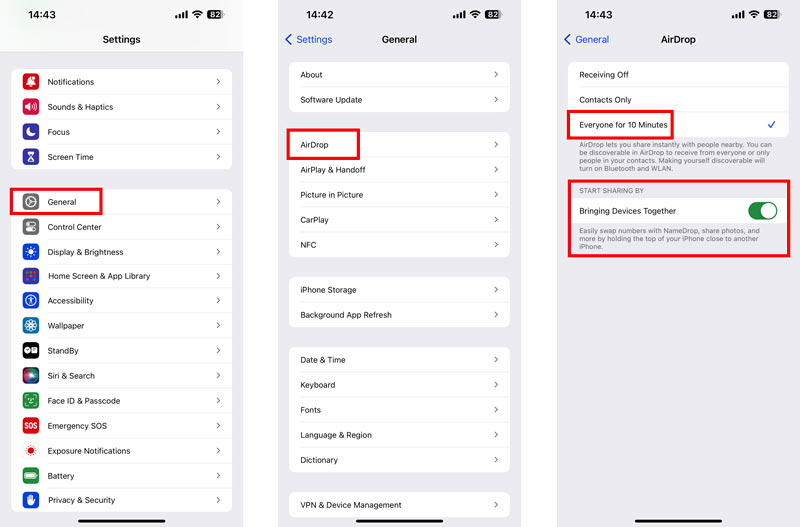
Sørg for, at begge iPhones er tændt og låst op. Tryk på toppen af din iPhone mod toppen af den anden persons iPhone. Der vises et lys fra toppen af begge enheder for at angive, at der oprettes forbindelse. Fortsæt med at holde de to iPhones sammen, indtil NameDrop vises på begge skærme.
På din iPhone, tryk på Del or Kun modtage. Tryk på Modtag på den anden persons iPhone. Hvis du trykker på Del, vil dine kontaktoplysninger blive delt med den anden person. Hvis du vælger Modtag kun, vil den anden persons kontaktoplysninger blive delt med dig.
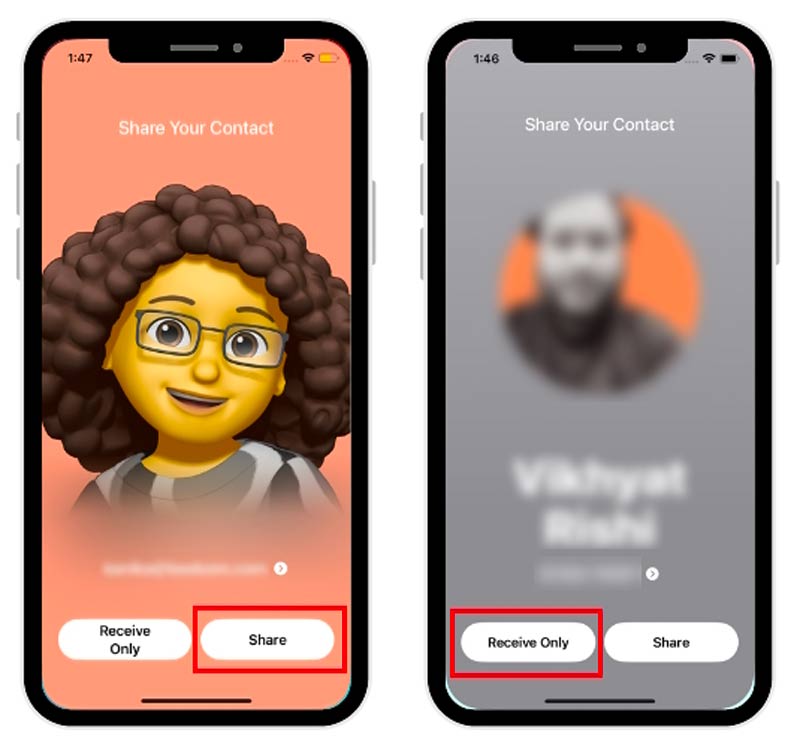
Hvis NameDrop ikke virker på din iPhone, bør du først tjekke, om begge iPhones kører iOS 17. Begge enheder skal også være indstillet til Alle i AirDrop, og kontakten Bringing Devices Together er slået til. Sørg for, at coveret på din iPhone ikke blokerer NFC-chippen. NFC-chippen på din iPhone er placeret på toppen af telefonen nær det frontvendte kamera.
Når du undlader at NameDrop din kontaktperson eller modtage en andens kontaktperson, kan du genstarte begge enheder og prøve igen. Nogle gange kan en simpel genstart af enheder rette mindre softwarefejl og få NameDrop-funktionen til at fungere normalt.
Hvis genstart af iPhones ikke løser iOS 17 NameDrop-problemet, kan du prøve at nulstille netværksindstillingerne. Denne handling kan nulstille Wi-Fi, Bluetooth og mobilindstillinger på din iPhone.

Hvis du stadig har problemer med NameDrop, bør du tjekke og opdatere begge iOS-enheder til den seneste systemversion.
For at reparere iOS 17 NameDrop, der ikke virker på din iPhone, kan du bruge et tredjepartsværktøj såsom Aiseesoft iOS System Recovery. Det kan scanne din iPhone for og løse forskellige systemproblemer, herunder at NameDrop ikke virker.

Downloads
iOS Systemgendannelse - Reparer iOS 17 NameDrop, der ikke virker
100 % sikker. Ingen annoncer.
100 % sikker. Ingen annoncer.
Download og installer iOS Systemgendannelse på din computer. Start den og tilslut din iPhone. Klik Starten for at komme videre. Du kan først bruge standardtilstanden til at fejlfinde problemet med iOS 17 NameDrop, der ikke fungerer.

Når din iPhone er genkendt med succes, skal du bekræfte dine enhedsoplysninger og downloade den relaterede firmwarepakke for at begynde at reparere. Det giver dig mulighed for at opgradere eller nedgradere iOS til din ønskede version.

Når problemet er løst, genstarter din iPhone automatisk. Du kan prøve at bruge NameDrop igen.
Hvis du har prøvet alle ovenstående løsninger, og NameDrop stadig ikke virker, skal du muligvis kontakte Apple Support via opkald eller onlinechat. Du skal angive din iPhone-model og serienummer, en detaljeret beskrivelse af det problem, du oplever, og alle de fejlfindingstrin, du allerede har prøvet.
Vil NameDrop blive udløst ved et uheld?
Det er muligt for NameDrop at blive udløst ved et uheld, men det er usandsynligt. NameDrop udløses af to iPhones, der trykkes sammen, og det kræver bekræftelse fra begge brugere, før kontaktoplysningerne deles. Det betyder, at det er usandsynligt, at NameDrop ville blive udløst ved et uheld, medmindre to brugere ved et uheld slog deres iPhones sammen.
Hvordan deler du kontakter undtagen NameDrop?
Der er et par måder at dele kontakter på bortset fra NameDrop. Du kan dele kontakt med nogen ved hjælp af Beskeder, Mail og tredjepartsapps.
Hvilke iPhone-enheder understøtter NameDrop?
Som nævnt ovenfor er NameDrop en funktion i iOS 17. Så alle iPhones med iOS 17 eller en nyere version understøtter NameDrop. Det understøttes ikke på iPhone-modeller, der er ældre end iPhone XR.
Konklusion
NameDrop er en fantastisk ny funktion i iOS 17, der gør det nemt at dele dine kontaktoplysninger med andre iPhone-brugere. Håber du kan lære alle de nødvendige oplysninger om NameDrop fra dette indlæg. Hvis NameDrop virker ikke på din iPhone, kan du bruge de fem ovenstående metoder til at løse det.

Fix dit iOS-system til det normale i forskellige problemer som at sidde fast i DFU-tilstand, gendannelsestilstand, hovedtelefontilstand, Apple-logo osv. Til det normale uden tab af data.
100 % sikker. Ingen annoncer.
100 % sikker. Ingen annoncer.